¿Quieres saber cómo hacer un folleto en Word? Seguramente quieres llamar la atención del público en general con folletos que cuenten con información interesante de tu trabajo; o también puede que quieras promocionar alguna actividad que se hará dentro de la empresa. Por ello, es importante realizar un folleto que tenga una portada creativa que impacte al consumidor.
He aquí una de las funciones de Microsoft Word: ofrecen la posibilidad de usar una plantilla de folletos disponibles en la colección de plantillas del home, las cuales puedes personalizar para adaptarlas a tus necesidades.
Esta guía de cómo hacer un folleto en Word es ideal para quienes aún no han realizado este tipo de trabajo publicitario, ya que te daremos los pasos a seguir para enamorar al público con un trabajo espectacular y lleno de creatividad.
Importancia de los folletos
Para comenzar esta guía sobre cómo hacer folletos en Word, creemos necesario explicarte por qué es importante contar con uno.
Probablemente al pasar por un restaurante, campaña electoral o centro comercial, te has dado con la sorpresa de que hay gente repartiendo folletos o flyers en la calle. El fin es publicitar algún producto o negocio para que las personas tengan conocimiento de este. Pero, ¿sabes realmente por qué es importante hacer un folleto para hacer publicidad?
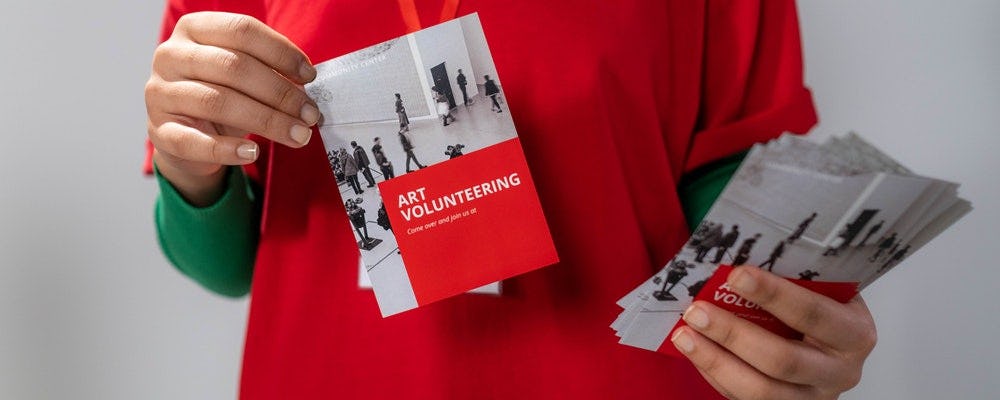
Fuente: Pexels
La razón más importante es porque es un instrumento de comunicación efectivo. Al recibir el folleto directamente, nuestro cerebro inconscientemente está guardando la imagen de la marca. Por ende, para las empresas, es muy importante comunicarse con el consumidor de esta manera.
La segunda razón de la importancia de saber cómo hacer folletos en Word, es porque este trabaja con la creatividad de la persona. Es decir, un folleto no solamente se basa en escribir textos publicitarios que atraigan al público deseado sino que también combina imágenes creativas. Además, con las ventajas que Microsoft Word presenta, podrás realizar un mejor folleto.
Estructura de un folleto en Word
El folleto se compone de dos partes:
- Parte exterior: esta sección del folleto está compuesta en 3 columnas donde se visualiza la portada, contraportada y lado interno. La portada de todo folleto es importante, ya que va a captar la atención del consumidor.
En nuestro curso online de Diseña con Tipografía, aprenderás distintos estilos de letras que pueden ayudarte con la portada de tu folleto. Además, conocerás los principios sobre la tipografía, la personalidad de cada tipo de letra, los valores funcionales y la diagramación del texto.
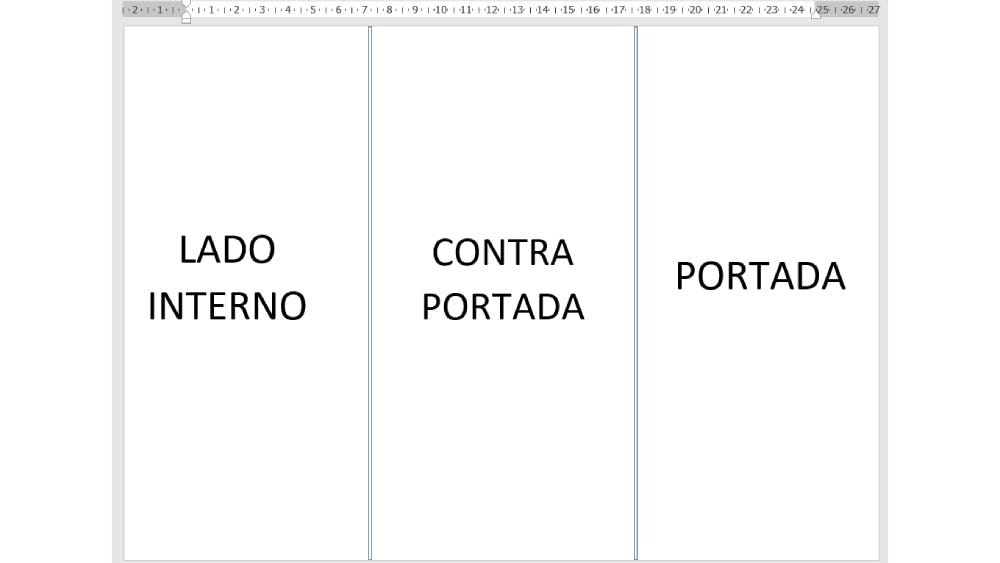
Fuente: captura
- Parte interna: Esta sección también está compuesta en 3 columnas donde se visualiza las partes internas izquierda, centro y derecha. En esta parte, deberás poner información profunda del tema a tratar.
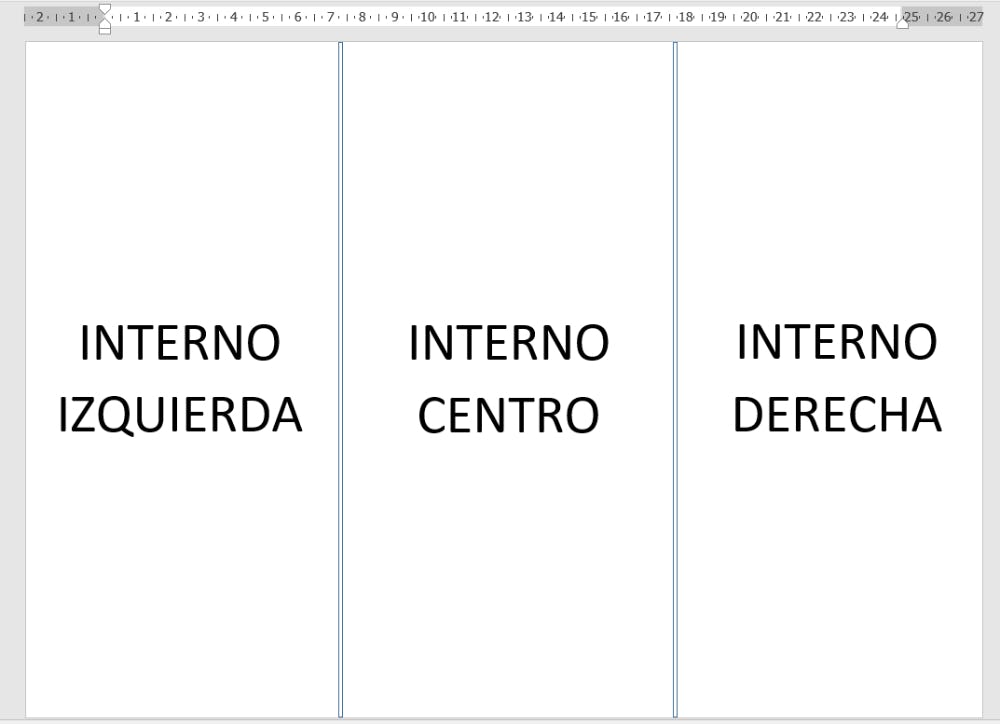
Fuente: captura
Paso a paso para realizar un folleto en Word
El hacer un folleto es sencillo, encima gracias a las nuevas funciones de Word el trabajo de las plantillas de los dípticos o trípticos será más fácil. A continuación, se verá el paso a paso.
- Abre una hoja nueva en Word y en la cinta de opciones, dale click en “formato”.
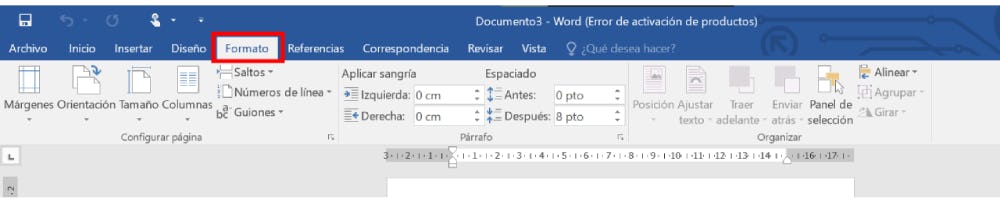
Fuente: captura
- Luego, dale click en “orientación”. Elige la posición “horizontal”.

Fuente: captura
3. El tercer paso es donde comenzaremos a darle forma al folleto. Selecciona la pestaña “insertar”, luego “formas” y por último “rectángulo”.
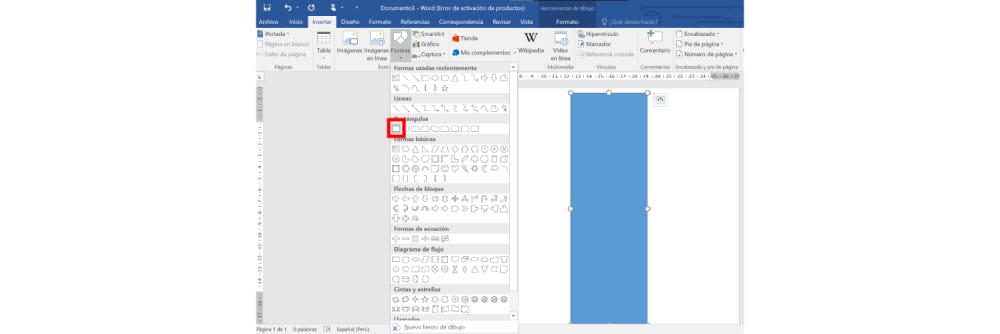
Fuente: captura
- Después de insertar el rectángulo, se pondrá una medida de 9 cm. Este lo copias 2 veces más, de tal manera que ocupe toda la hoja.
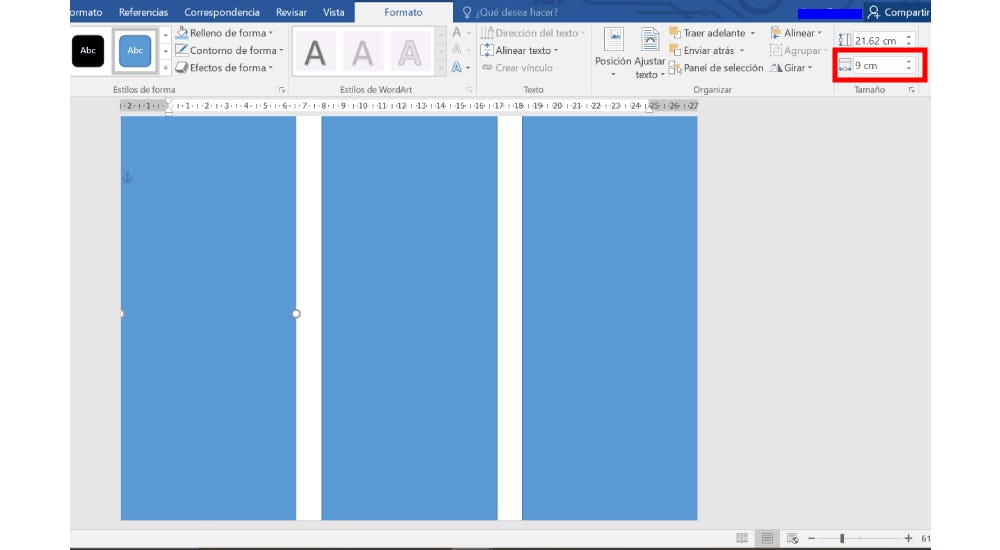
Fuente: captura
5. A continuación, debes agregar dos columnas entre los rectángulos. Para ello, de nuevo te vas a la opción de “insertar”, “formas” y “rectángulo”. El rectángulo debe tener una medida de 0.13 cm.
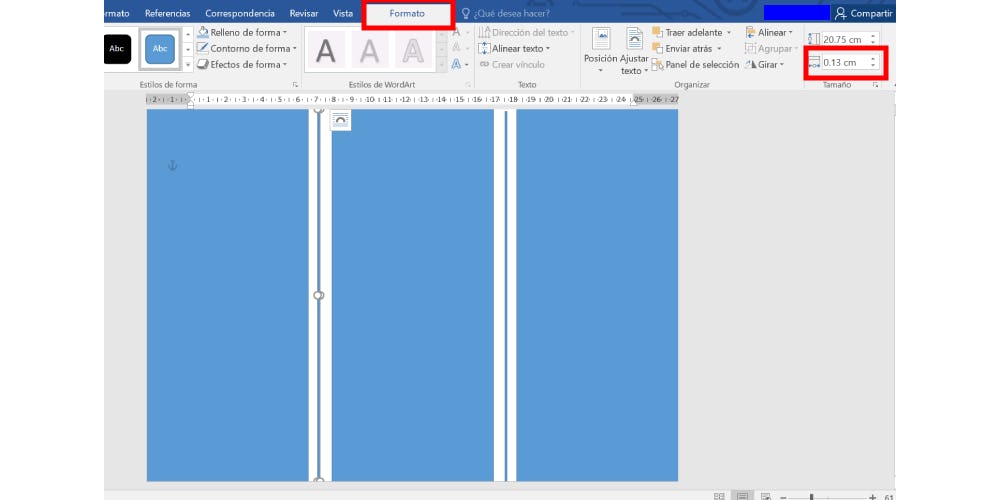
Fuente: Captura
6. El penúltimo paso de nuestra guía sobre cómo hacer folletos en Word, es eliminar los rectángulos más grandes, por lo que te quedará una hoja dividida exactamente como debe estar un folleto. Ahí podrás comenzar a crear el tema que desees.
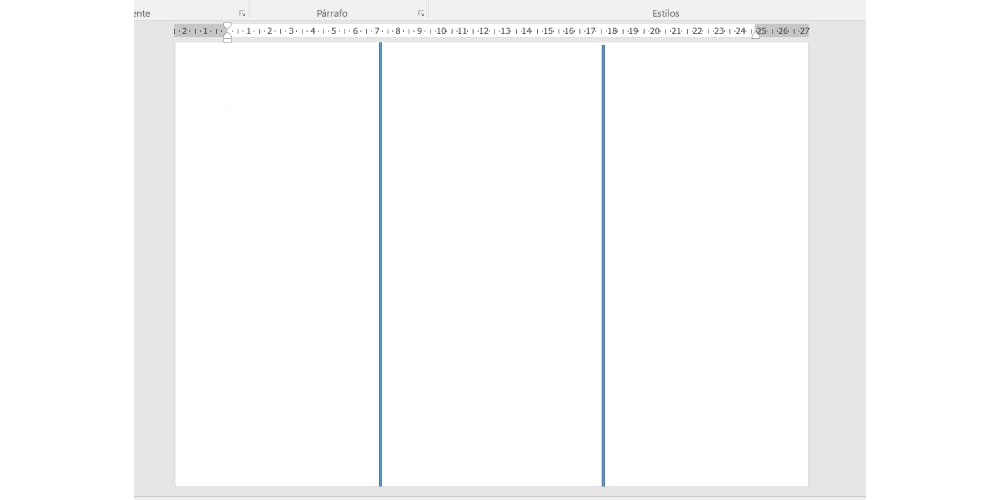
Fuente: Captura
7. Finalmente, para comenzar a escribir debes darle click en “insertar” y luego en “cuadro te texto”. Ahí escribes todo lo que deseas.
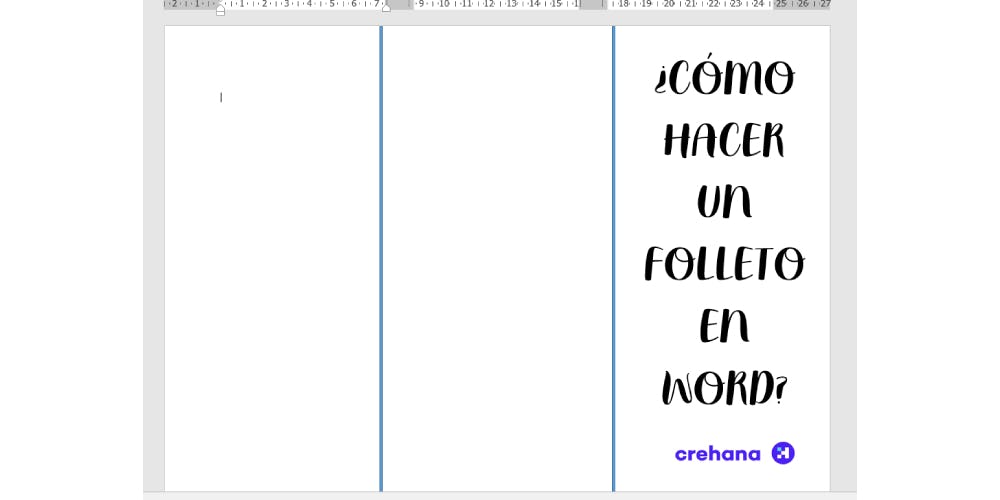
Fuente: Captura
Ahora que ya conoces más sobre el paso a paso para hacer un folleto en Word, te regalamos algunas plantillas y ejemplos de lluvia de ideas en Word, con las que podrás ayudarte para planificar tu flyer o folleto.
¿Te ha gustado saber cómo hacer un folleto en Word? Estamos seguros de que te sirvió mucho toda la información brindada en este artículo y que han aumentado tus ganas de seguir diseñando nuevos folletos.
Según Statista, Microsoft Word ocupó el segundo lugar con 19 millones de descargas durante el último trimestre del 2021. Entonces, hay que aprovechar esta plataforma tan confiable que es capaz de realizar folletos y demás diseños.
Si tienes muchas ganas de seguir captando la atención de tus clientes, te recomendamos visitar nuestros cursos online de marketing digital. Con estos, podrás empezar a cumplir tus metas y certificarte en Creatividad publicitaria.
¡Te deseamos mucha suerte en tu siguiente folleto!